Utripa usmerjevalnik TP-Link
Vsak usmerjevalnik, tako kot mnoge druge zapletene naprave, je opremljen z flash pomnilnikom z nizom vdelane programske opreme, ki je potrebna za zagon, konfiguriranje in upravljanje naprave. V proizvodnem obratu je vsak usmerjevalnik ob času sproščanja obremenjen z najnovejšo različico BIOS-a in do določene točke je vgrajena programska oprema dovolj za pravilno delovanje v različnih pogojih delovanja. Toda proizvajalec "strojne opreme" lahko sprosti novo različico vdelane programske opreme z več funkcijami in popravi ugotovljene napake. Torej, kako pravilno in varno flash TP-Link usmerjevalnik?
Vsebina
Utripa TP-Link usmerjevalnik
Možnost samodejnega utripanja usmerjevalnika TP-Link, če je potrebno, je lahko zelo koristna za vsakega uporabnika omrežne opreme. V tem procesu ni nič težjega, glavna stvar je slediti doslednosti in doslednosti dejanj. Pokažite zdrava previdnost in smiselnost, ker neuspešna programska oprema lahko onemogoči vaš usmerjevalnik in izgubili boste pravico do garancijskega popravila naprave.
Vgrajena programska oprema usmerjevalnika TP-Link
Torej, kje začeti? Na usmerjevalnik priključimo osebni računalnik ali prenosni računalnik prek kabla RJ-45. Brezžična povezava prek omrežja Wi-Fi je nezaželena zaradi relativne nestabilnosti prenosa podatkov. V idealnem primeru je zelo dobro poskrbeti za neprekinjeno napajanje naprave in PC-ja, če je to mogoče v vaših okoliščinah.
- Prvič, natančno ugotovimo model našega usmerjevalnika. Če spremljajoča dokumentacija v napravi ni bila shranjena, se te informacije vedno lahko pregledajo na zadnji strani routerja.
- Nato na isti etiketi beremo in zapomnimo različico strojne opreme za usmerjevalnik. Vsak model usmerjevalnika lahko ima več od njih, strojna programska oprema pa je medsebojno nezdružljiva. Bodite previdni!
- Zdaj zagotovo vemo, za katero napravo potrebujemo novo firmware in pojdimo na uradno spletno mesto proizvajalca usmerjevalnika.
- Na spletnem mestu TP-Link pojdite na razdelek »Podpora« , kjer bomo našli vse, kar potrebujete za firmware v napravi.
- Na naslednji spletni strani pojdite na blok "Prenosi" .
- V iskalni vrstici začnemo vnašati številko modela vašega usmerjevalnika in se premakniti na stran te naprave.
- Nato potrdimo trenutno različico vaše naprave in kliknite povezavo »Vgrajena programska oprema« .
- Na seznamu različic strojne programske opreme izberite najnovejšo, najnovejšo različico po datumu in začnite prenesti datoteko na trdi disk računalnika ali drugega medija.
- Čakamo na polni prenos datoteke in jo razpakirajte v arhivu. Spomnimo se lokacije prejete datoteke v formatu BIN.
- V vsakem brskalniku v naslovni vrstici vnesite
192.168.0.1ali192.168.1.1in pritisnite Enter, da vstopite v spletni vmesnik usmerjevalnika. V oknu za preverjanje pristnosti, ki se prikaže, vnesite uporabniško ime in geslo, so privzeto enaki -admin. - V odprtem spletnem vmesniku naprave v levem stolpcu kliknite vrstico »Sistemska orodja« .
- V spustnem podmeniju kliknite na stolpec »Nadgradnja vdelane programske opreme« , torej nadaljujte s procesom posodobitve vdelane programske opreme usmerjevalnika.
- V desnem delu strani z levim gumbom kliknite gumb »Prebrskaj«, da določite pot do namestitvene datoteke.
- V oknu raziskovalca najdemo datoteko BIN, ki je bila prej naložena s spletne strani TP-Link, jo kliknite z LMB in potrdite s klikom na ikono »Odpri« .
- S klikom na gumb "Nadgradi" zaganjamo nadgradnjo vdelane programske opreme usmerjevalnika.
- V majhnem oknu končno potrdimo našo odločitev, da posodobimo različico vdelane programske opreme vašega usmerjevalnika.
- Čakamo, dokler lestvica napredovanja ni polna. Traja nekaj minut.
- Naprava poroča o uspešnem zaključku posodobitve vdelane programske opreme in se samodejno znova zažene. Potrpežljivo počakajte na ponovni zagon usmerjevalnika.
- V stolpcu "Firmware version" opazujemo informacije o novi strojno-programski opremi usmerjevalnika (številka gradnje, datum, izdaja). Dokončano! Lahko uporabite.
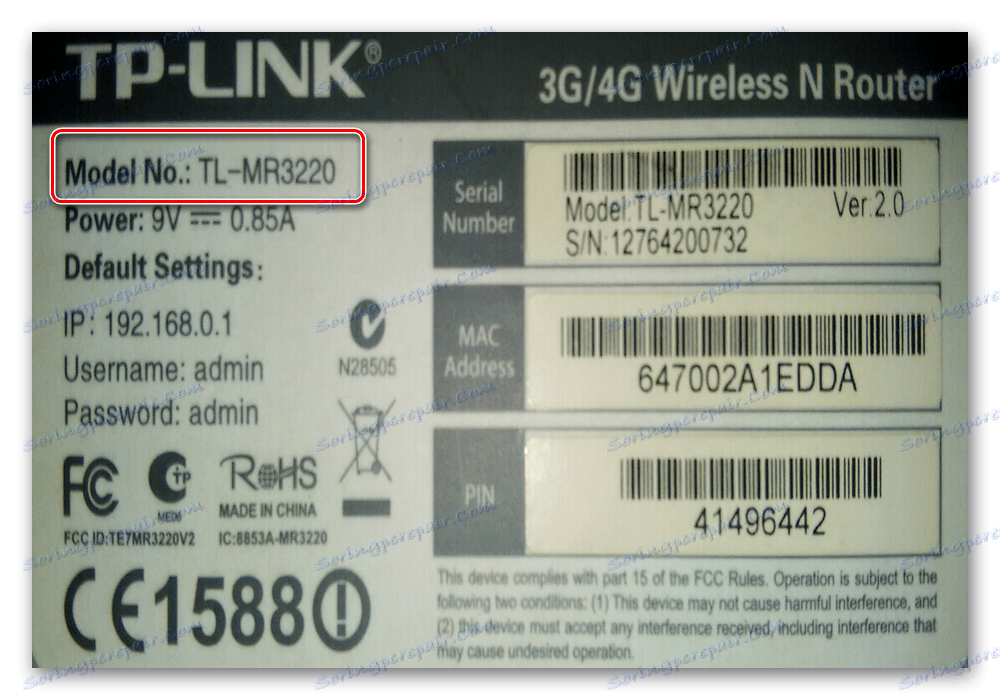
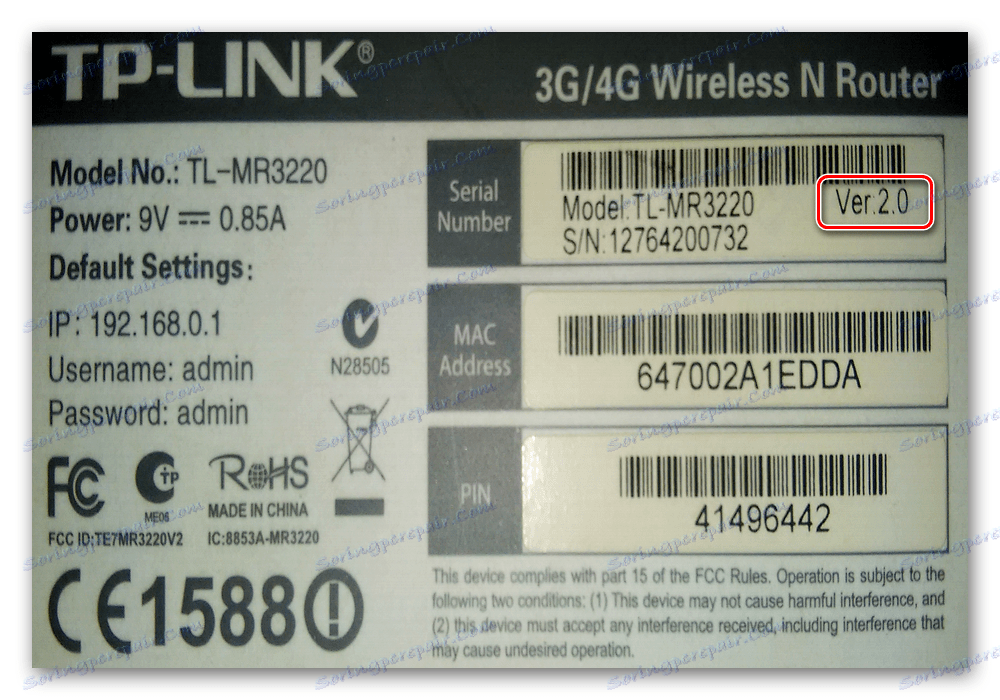
Pojdite na spletno mesto TP-Link

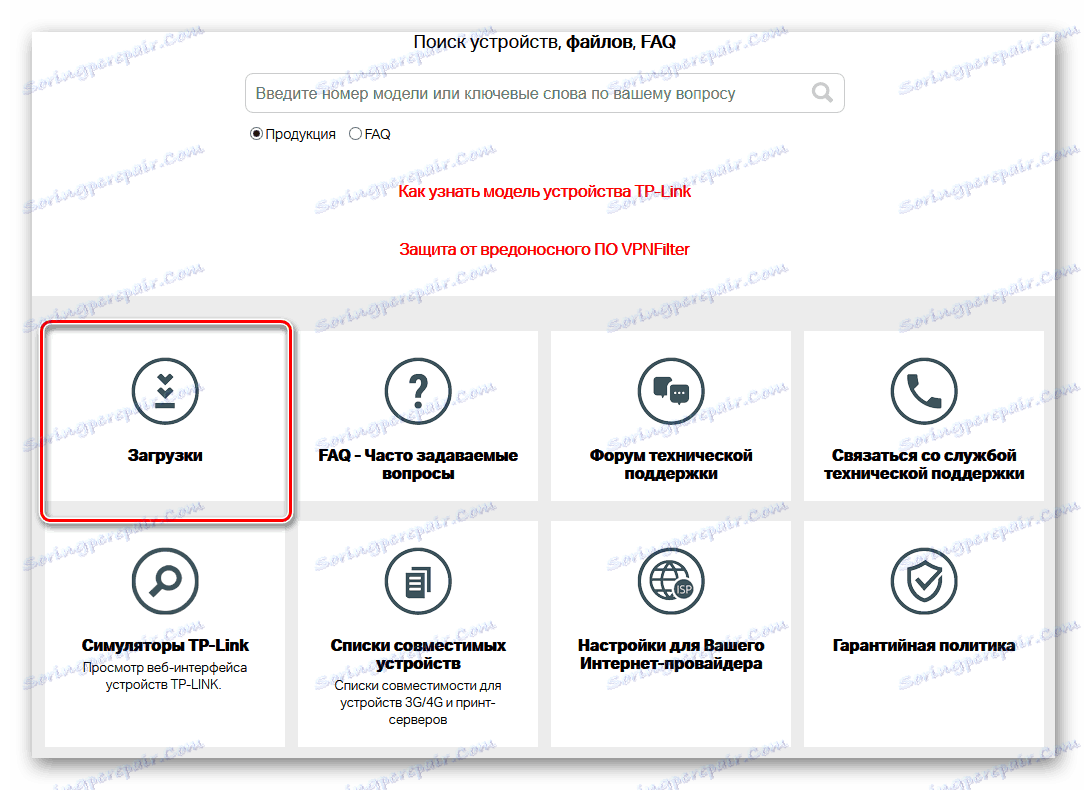
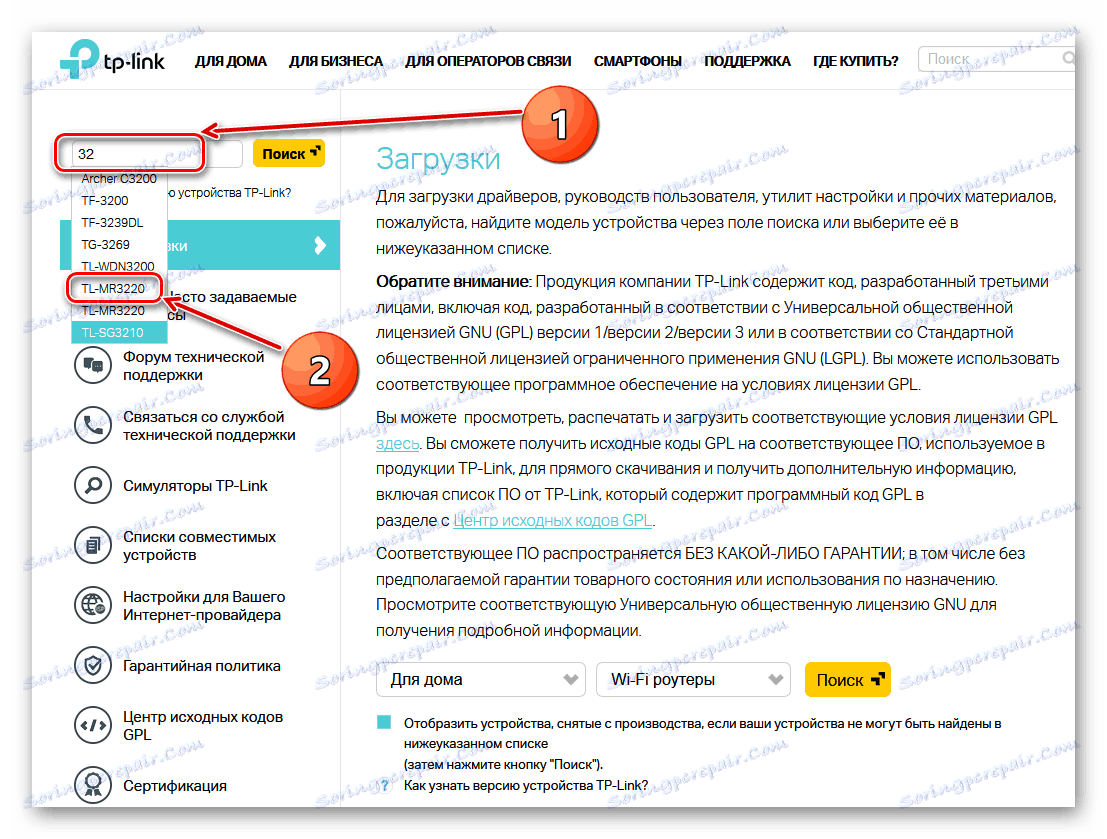
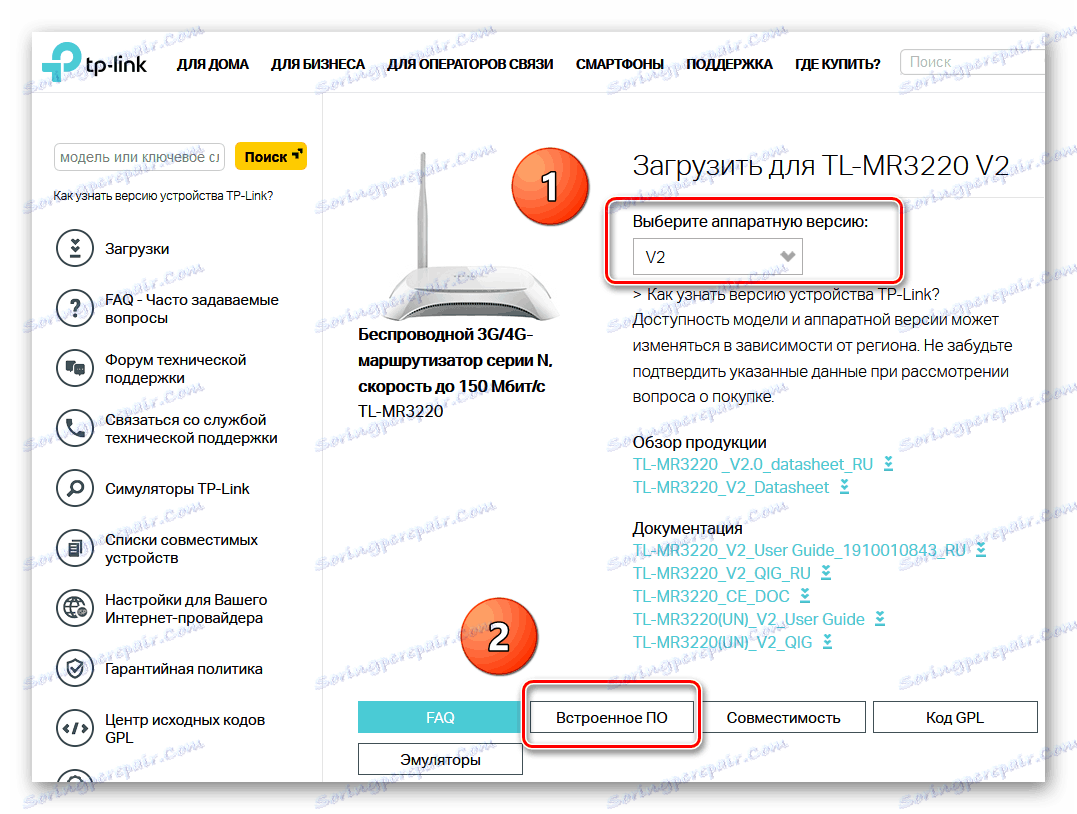
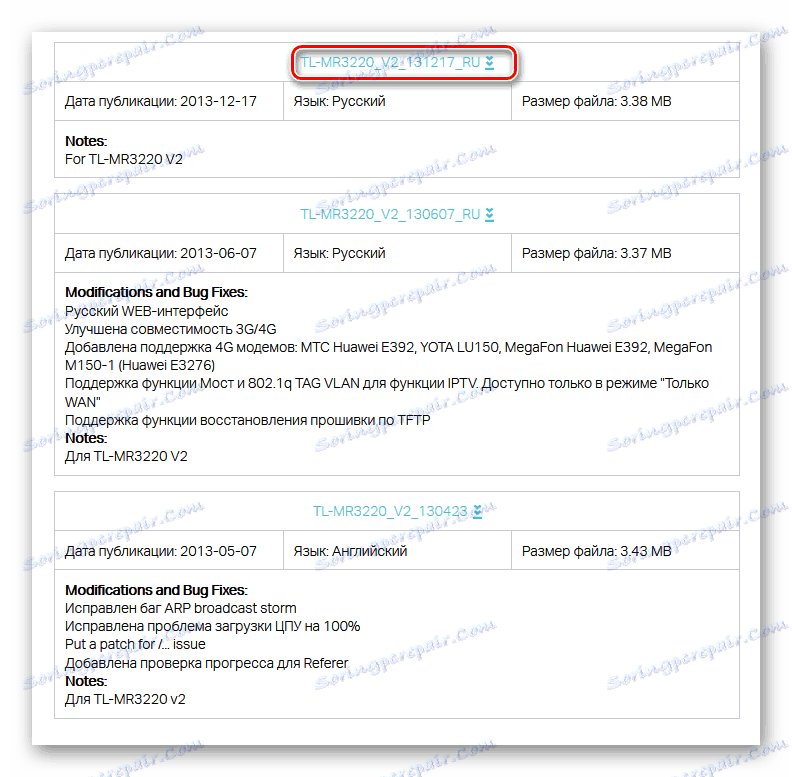

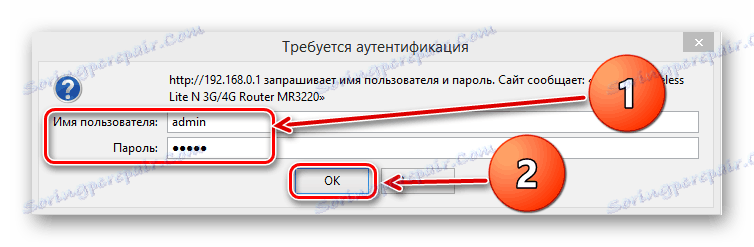
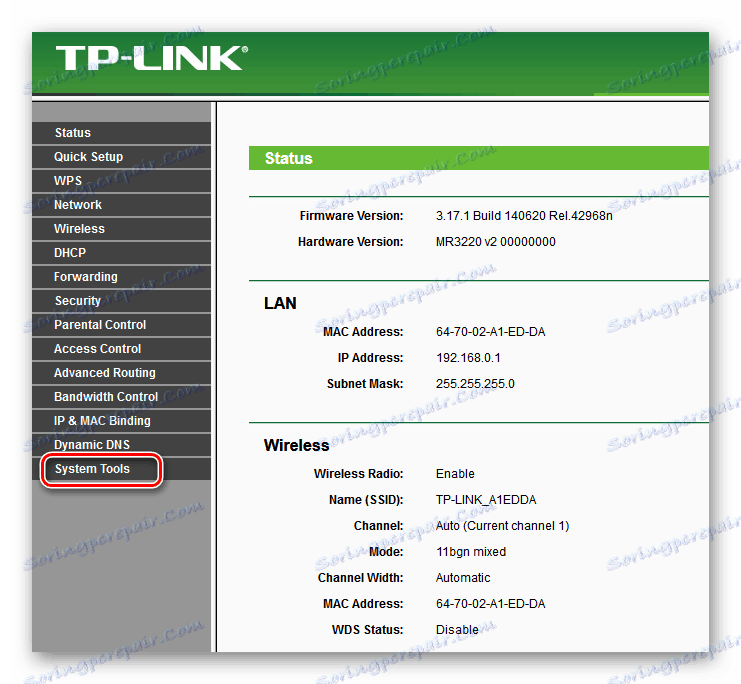
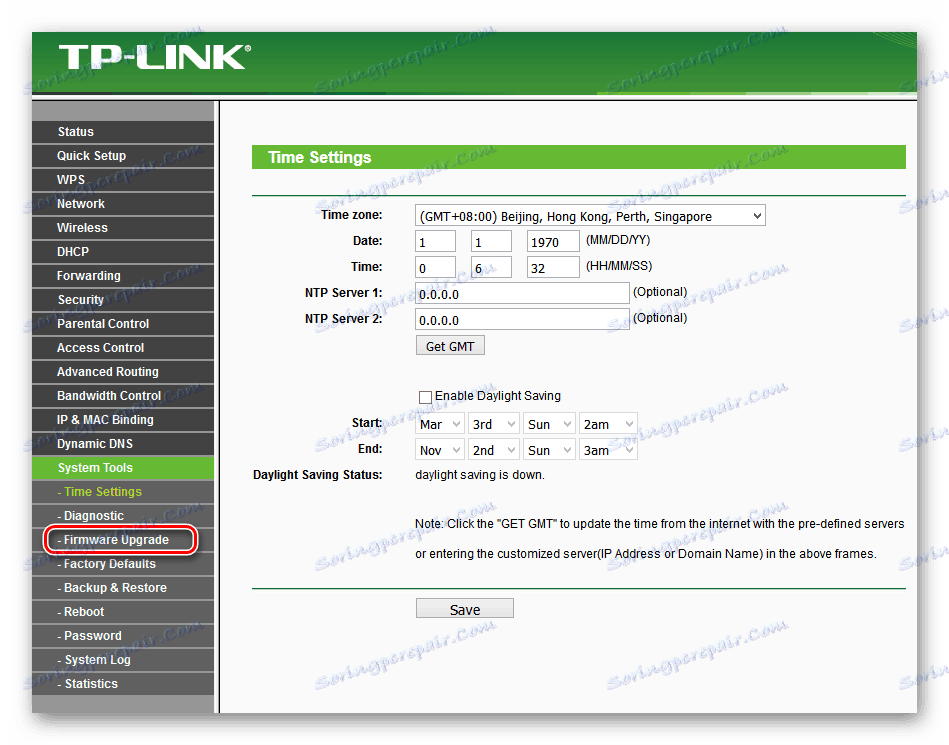
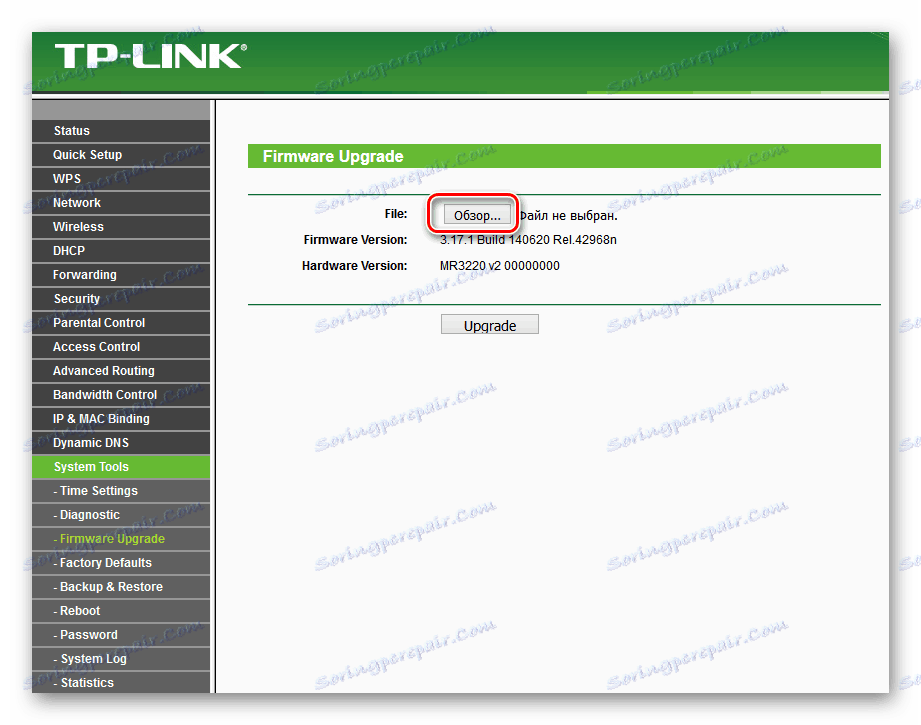
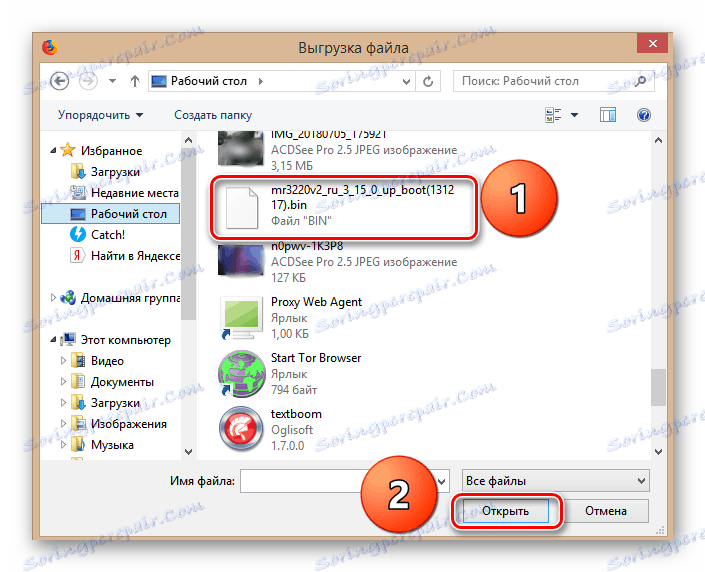
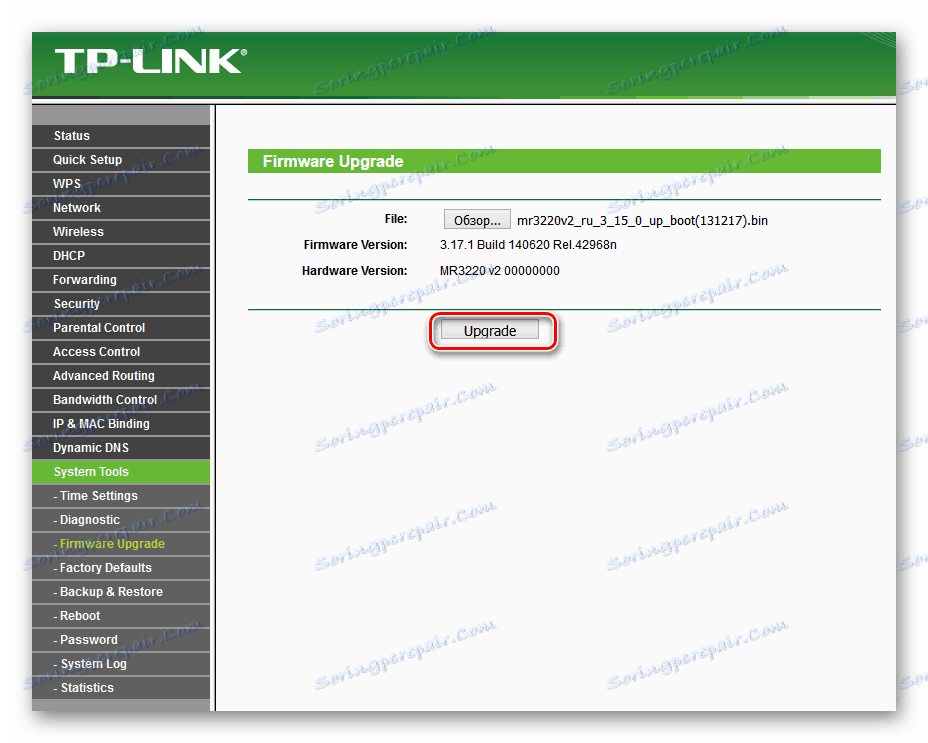

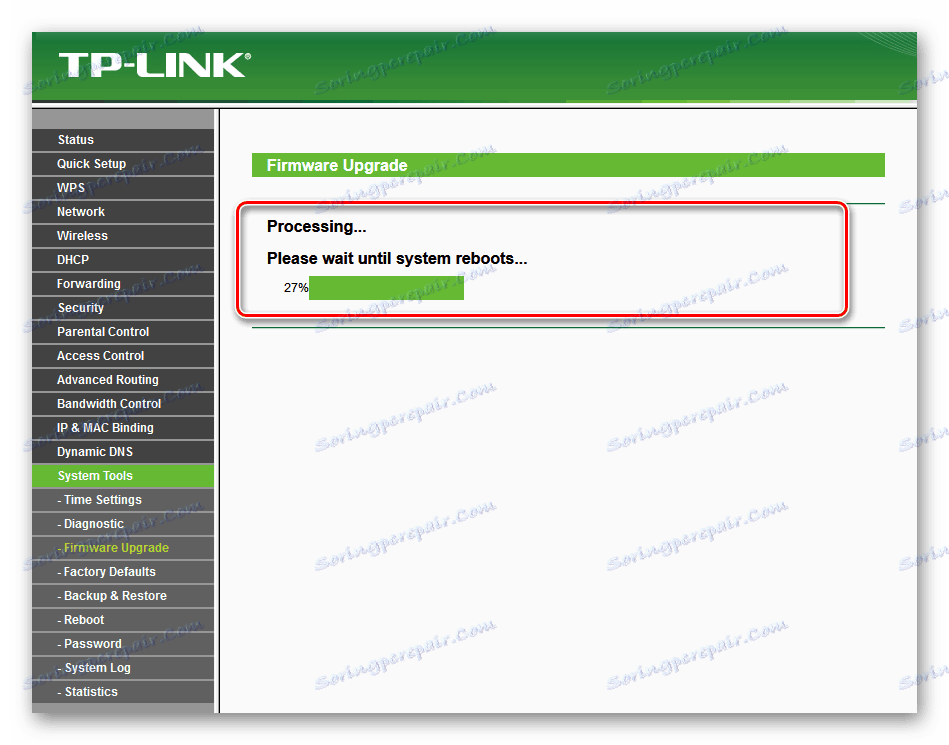
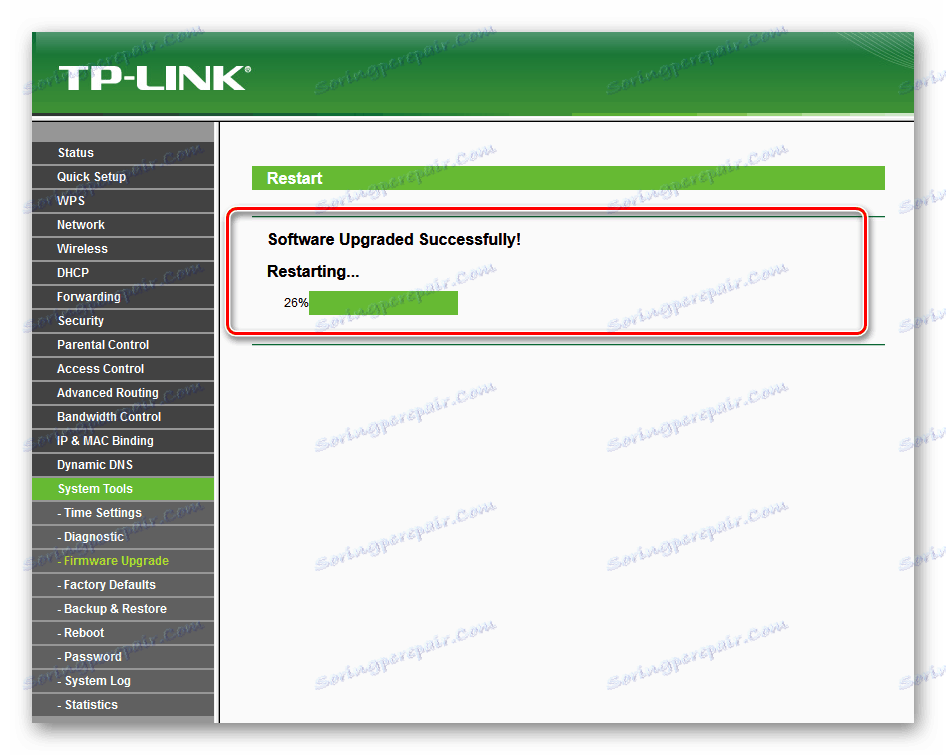
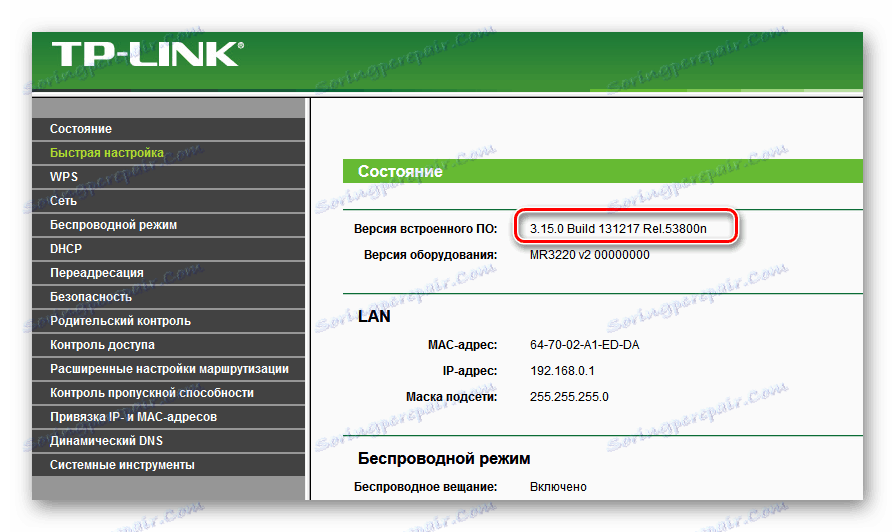
Vrnite se na tovarniško programsko opremo
V primeru nepravilnega delovanja naprave s svežo različico strojne programske opreme in iz drugih razlogov lahko uporabnik usmerjevalnika kadarkoli vrne firmware usmerjevalnika na tovarniško privzeto, tj. Nameščeno. Več o tem lahko preberete v drugem članku na naši spletni strani, tako da kliknete spodnjo povezavo.
Več podrobnosti: Ponastavite nastavitve usmerjevalnika TP-Link
Na koncu članka naj dodam še eno majhno konico. Med nadgradnjo BIOS-a usmerjevalnika poskusite izključiti uporabo naprave za predvideni namen, na primer tako, da odklopite kabel iz vrat WAN. Srečno!
Glej tudi: TP-Link usmerjevalnik ponovno zaženite
